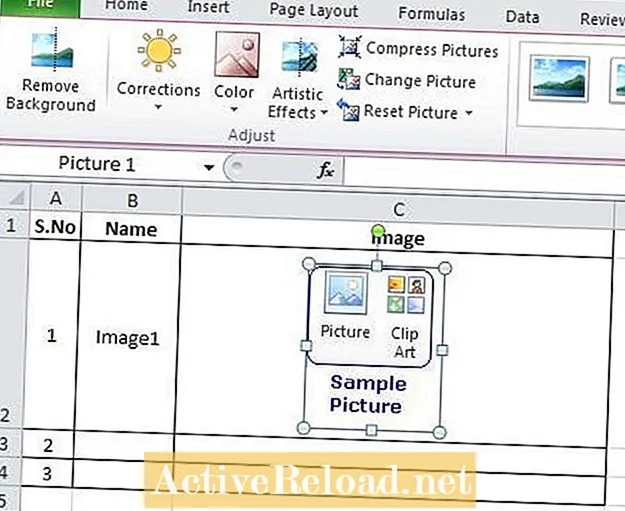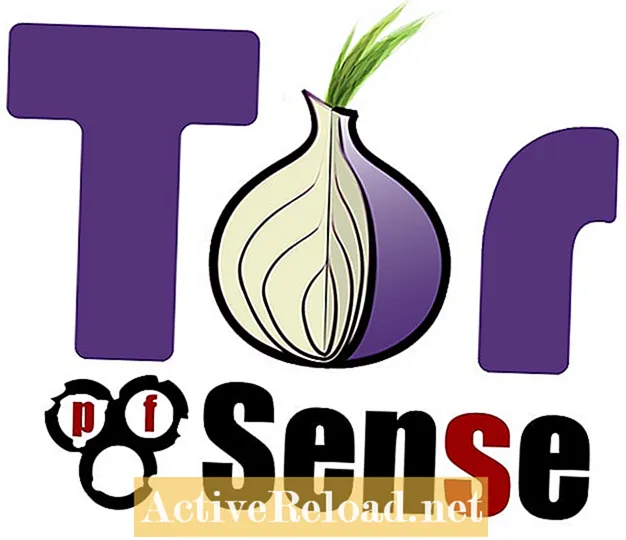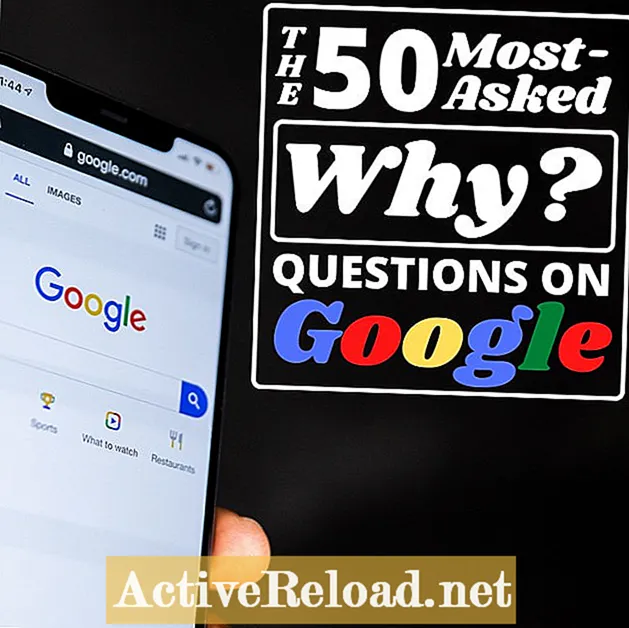Inhalt
Neha ist ein Softwareprofi, der sich auf die Anpassung und Implementierung von ServiceNow spezialisiert hat. Sie schreibt gerne Tutorial-Artikel.
Das Einfügen von Bildern in eine Microsoft Excel-Datei ist sehr einfach. Wussten Sie, dass Sie ein Bild nicht nur einfügen, sondern auch innerhalb des Arbeitsblatts formatieren können?
Hier finden Sie eine schrittweise Anleitung zum Einfügen eines Bildes in ein Excel-Arbeitsblatt.
Schritte
1. Öffnen Sie das Arbeitsblatt, in das das Bild eingefügt werden soll.

2. Klicken Sie auf eine Zelle, gehen Sie zum Menü "Einfügen" und klicken Sie auf "Bild".

3. Navigieren Sie zu dem Pfad, in dem sich das Bild befindet. Wählen Sie das Bild aus und klicken Sie auf "Einfügen".

5. Formatieren Sie Ihr Bild -> Bildwerkzeuge: Jetzt können Sie Ihr Bild über das Menü „Bildwerkzeuge“ formatieren.
4. Das Bild wird in die ausgewählte Zelle eingefügt.

Bildrand: Sie können Ihrem Bild einen Rahmen zuweisen. Verwenden Sie einfach die Funktion "Bildrand" und wählen Sie einen Rand Ihrer Wahl.

Bildstile: Sie können verschiedene Stile auf Ihr Bild anwenden, indem Sie aus den verfügbaren Optionen auswählen. Für z.B. Sie können Ihrem Bild einen Metallrahmen hinzufügen.

Andere Optionen: Sie können auch andere Optionen wie Korrekturen, Farben und künstlerische Effekte verwenden, um Ihr Bild zu formatieren.

Bild drehen: Sie können Ihr Bild auch horizontal, vertikal oder in einem bestimmten Winkel drehen, indem Sie die Option „Drehen“ verwenden.